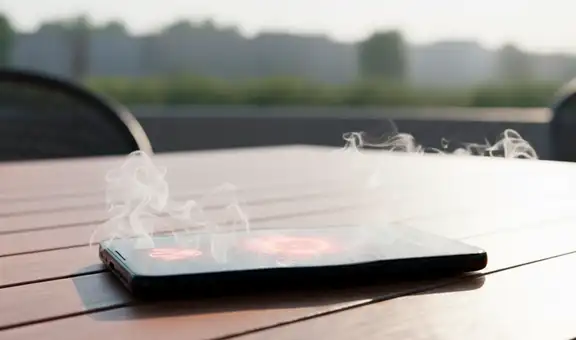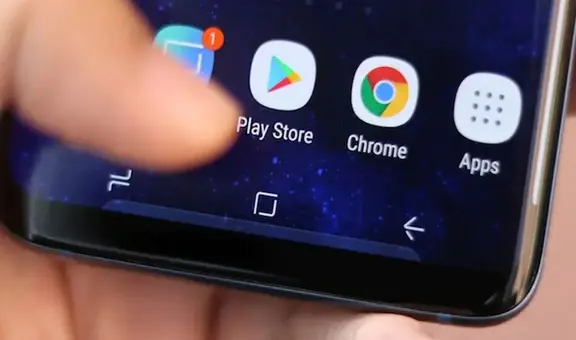¿Cómo limpiar de manera correcta la pantalla de mi smart TV?
La pantalla del televisor inteligente se llena de polvo como los muebles de la casa, por lo que hay que limpiarlo de vez en cuando, pero de manera que no afecte sus funciones.
- ¿Qué fue lo más buscado en Google Perú este 2025? Los temas de mayor interés entre los peruanos
- ¿Qué es WhatsApp Plus y por qué debes evitar instalarlo en tu smartphone?

El avance de la tecnología ha generado que en la actualidad los televisores inteligentes cuentan con pantallas IPS, AMOLED, QLED y más; sin embargo, esto también ha supuesto que los paneles de los smart TV sean delicados. Por ello, si no se limpian con cuidado y con los productos correctos pueden rayarse o estropearse. En los siguientes párrafos te explicaremos cómo debes hacerlo de manera correcta.
¿Cómo limpiar la pantalla del televisor?
Al igual que los muebles de la casa, la pantalla del smart TV se llena de polvo, por lo que hay que limpiarlo cada cierto tiempo. Sin embargo, antes de empezar a limpiar la pantalla, tu televisor inteligente debe estar apagado por completo para realizarlo en frío, luego puedes hacer lo siguiente:
TE RECOMENDAMOS
TEMU VS. ALIEXPRESS: ¡AQUÍ ESTÁN LOS MEJORES PRECIOS! | TECHMOOD
Utiliza un paño y alcohol isopropílico
El alcohol isopropílico es diferente al alcohol etílico. El primero es específico para limpiar aparatos electrónicos sin dañarlos, mientras que el segundo solo debe utilizarse para limpiar y desinfectar heridas. Sin embargo, este elemento debe ser complementado por un paño que te ayudará a quitar huellas, manchas de grasa o suciedad de la pantalla del smart TV.
Asimismo, debes saber que no es recomendable echar directamente el alcohol isopropílico en la pantalla del televisor, sino en el paño con el que realizarás la limpieza. La forma correcta de hacerlo es siempre de arriba hacia abajo para evitar dejar marcas blanquecinas o huellas tras su limpieza.
Limpiar la pantalla con vinagre blanco
El vinagre blanco es uno de los productos de limpieza más efectivos. También sirve para limpiar las pantallas de televisión. Gracias al vinagre blanco podrás eliminar las manchas de suciedad de la pantalla al instante.
Sin embargo, debes mezclarlo a partes iguales con el agua destilada, luego echa un poco de líquido de esta combinación en un paño de microfibra que te ayudará a limpiar la pantalla del televisor inteligente.
¿Qué no debo usar para limpiar la pantalla de mi smart TV?
Debes tener mucho cuidado con los productos químicos que puedan dañar seriamente la pantalla de tu televisor inteligente. Por tal motivo, nunca debes utilizar limpiadores, pulidores o abrasivos como el alcohol, el benceno, el amoníaco, la acetona o los diluyentes de pintura.
¿Cómo restaurar un smart TV Sony?
Este método para reiniciar un smart TV de Sony solo aplica para televisores con Android TV. Para hacerlo, solo debes seguir estos pasos:
- Apunta el control remoto al LED de iluminación o al LED de estado
- Luego, presiona y mantén pulsado el botón de ‘Encendido’ del control remoto durante aproximadamente 5 segundos, o hasta que aparezca el mensaje Apagar.
- Según el modelo y el sistema operativo, es posible que aparezcan en la pantalla las opciones de ‘Cancelar’ o ‘Reiniciar’ después de presionar el botón de ‘Encendido’
- El televisor debería reiniciarse automáticamente. Espera aproximadamente un minuto y el televisor se volverá a encender. Si no se reinicia, presione el botón de ‘Encendido’ en el control remoto para prender el televisor.
¿Cómo extraer el texto de una imagen?
Gracias a la más reciente actualización de Google Lens, tendrás la facilidad de copiar y pegar los textos de un libro, como también detectar tu letra en una hoja o cuaderno, de manera rápida por medio a la inteligencia artificial. Con esto podremos ahorrar varios minutos a la hora de transcribir una redacción física hacia nuestro dispositivo móvil, ya que la aplicación funciona prácticamente como un escáner portátil.
Puedes obtener esta aplicación de manera gratuita desde Google Play o Apple Store, ya sea que tengas un smartphone Android o iPhone. Tan solo es necesario que tu dispositivo móvil tenga activa la función de realidad aumentada y podrás hacer uso de esta herramienta. A continuación, te explicamos el paso a paso para copiar los textos de una imagen:
¿Se malogró el control remoto de tu Smart TV? Así podrás usar tu celular como reemplazo
Si tienes un teléfono de Xiaomi, debes saber que todos los dispositivos desarrollados por esta compañía china vienen con su aplicación preinstalada por defecto, solo debes sincronizarla con tu Smart TV. En caso poseas un televisor fabricado por la empresa surcoreana LG, tendrás que descargar su software oficial que se encuentra disponible en Google Play Store y App Store.
Por otra parte, Samsung también cuenta con su propia aplicación llamada SmartThings que puedes bajarte gratuitamente en tu Android o iPhone. Si tu Smart TV es de las marcas Sony, Philips, Panasonic, entre otras, tendrás que emplear apps como TV Remote, TV SideView, Mi Remote Controller que han sido desarrolladas por terceros, pero que son compatibles con estos equipos.
Finalmente, resaltar que los usuarios de Apple también tienen la aplicación Apple TV Remote, que viene preinstalada en sus equipos, siempre y cuando funcionen con el sistema operativo iOS 14 (o superior). Si tu iPhone es demasiado antiguo, no tendrás la oportunidad de usarlo como control remoto.
¿Cómo restaurar un smart TV Samsung?
Samsung nos permite dos opciones para restablecer de fábrica un televisor: podemos eliminar toda la información o datos o podemos borrar únicamente la información de aplicaciones de terceros o de funciones Smart HUB. Para hacerlo debemos seguir estos pasos:
- Enciende el televisor inteligente con el control remoto
- Da clic en el botón de menú del mando, que encontraremos en un lugar u otro dependiendo del control remoto que tengas
- Se abrirán una serie de opciones
- Busca el apartado con el ícono de la nube en el menú
- Abrirás así Autodiagnóstico
- En Autodiagnóstico encontraremos una serie de opciones que nos ayudan a comprobar que todo está en orden, como iniciar prueba de imagen, iniciar prueba de sonido, información de señal, iniciar la prueba de conexión de SmartHub y restablecer SmartHub y restaurar.